خوش آموز درخت تو گر بار دانش بگیرد، به زیر آوری چرخ نیلوفری را
نحوه نصب Role و Feature روی VHD یا VHDX
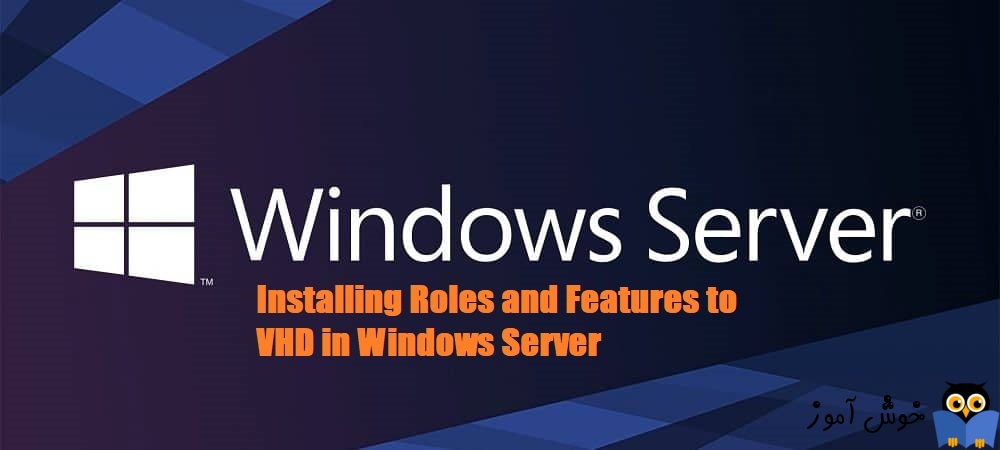
در ویندوز سرور 2012 و ویندوز سرورهای پس از آن، به سادگی تمام می توانید از طریق دستورات پاورشل و کنسول Server manager اقدام به نصب Role ها و Feature ها کنید. قابلیت جدیدی که از ویندوز سرور 2012 در اختیار کاربران قرار گرفته شده، این است که می توانید روی دیسک های VHD هم Role ها و Feature ها را از طریق کنسول VHD نصب کنید. مثلا در ویندوز سرورتان Hyper-V راه اندازی کرده اید و سپس در آن ماشین های مجازی که ویندوز سرور روی آنها نصب شده، اجرا کرده اید. اگر VM ها روشن باشند، می توانید آنها را به کنسول server manager یک ویندوز سرور اضافه کنید و سپس بصورت ریموت روی آنها اقدام به نصب Role ها و Feature ها کنید. ولی اگر VM ها خاموش باشند، بصورت Offline می توانید Role ها و Feature های مورد نظرتان را روی VM ها نصب کنید. البته نه فقط نصب، بلکه حذف کردن Role ها و Feature های نصب شده را هم می توانید انجام دهید.

بدین ترتیب پس از اینکه VM را روشن کنید خواهید دید که Role یا Feature مورد نظر نصب یا حذف شده است. البته توجه داشته باشید که فقط نصب Role ها و Feature ها بصورت آفلاین روی VHD یا VHDX انجام می شود و پیکربندی آن صورت نمی گیرد. برای پیکربندی باید VM را Power on کنید و از درون خود VM اقدام به پیکربندی کنید.
پس با این فرض که در یک سروری شما Hyper-V را نصب کرده اید و یک یا هر تعداد VM ویندوز سرور هم روی Hyper-V نصب کرده اید. حالا روی یک VHD یکی از VM ها خاموش است، قصد داریم یک Role نصب کنیم تا با نحوه انجام کار آشنا شوید.
کنسول Server Manager را باز کرده و سپس لینک Add Roles and Features را از کنسول کلیک کنید یا از منوی Manager گزینه Add Roles and Features را کلیک کنید. نتیجه در هر دو صورت یکسان خواهد بود.
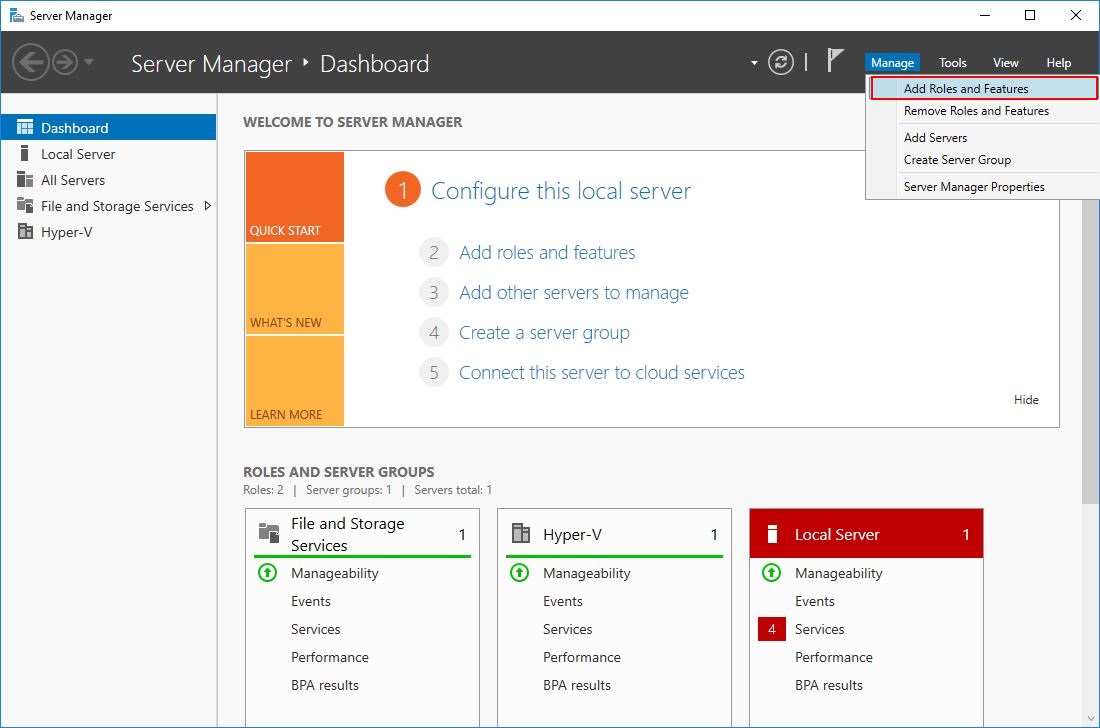
با همان گزینه ای پیشفرض ویزارد نصب را کنید تا به مرحله زیر برسید.
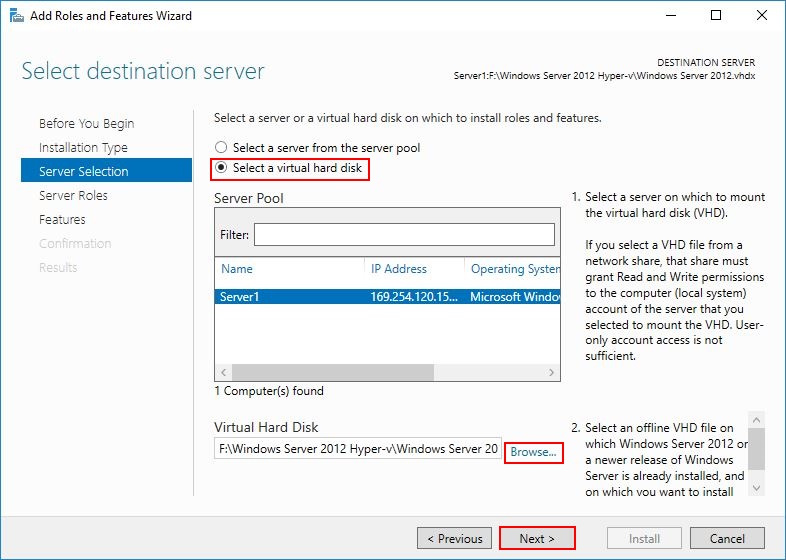
در مرحله Select Destination Server گزینه Select a virtual hard disk را فعال کنید. سپس از قسمت پایین لینک browse را کلیک کرده و VHDیا VHDX آن ماشین مجازی مورد نظر را انتخاب کنید. توجه داشته باشید که اگر فایل VHD یا VHDX در یک فولدر Share شده در شبکه قرار داشته باشد و از شبکه آن را انتخاب می کنید باید دسترسی حداقل در حد Write داشته باشید و دسترسی در حد Read کافی نیست. پس از انتخاب فایل VHD یا VHDX، ویندوز آن را Mount کرده و خواهید دید که چه رول ها و Feature هایی در آن نصب شده است.
سپس ویزارد را next کنید. بدین ترتیب مشاهده خواهید کرد که چه رول هایی روی آن سرور نصب شده است. role یا role های مورد نظرتان که قصد دراید روی آن نصب کنید را انتخاب کرده و Next کنید.
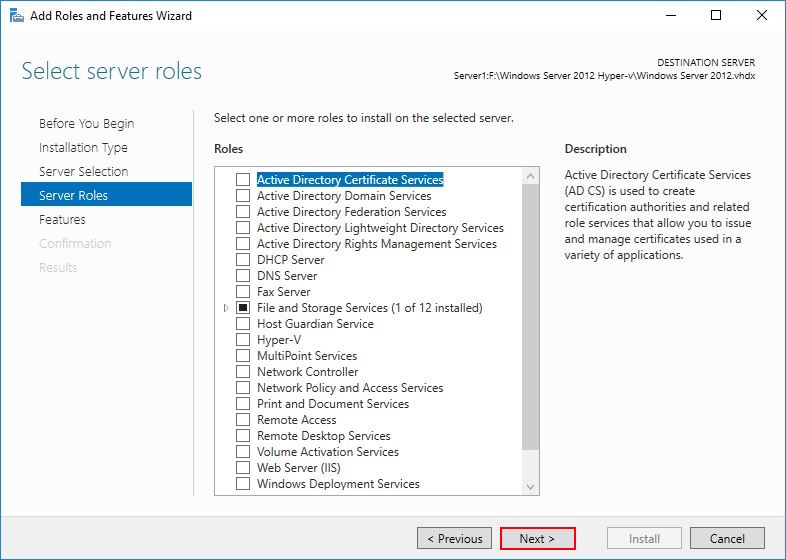
در این مرحله هم features های مورد نظرتان را انتخاب کنید. سپس Next کنید.
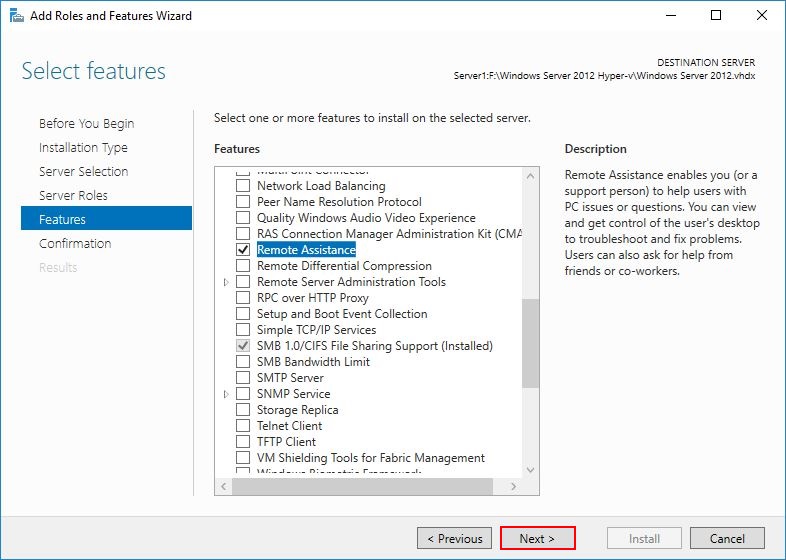
سپس ویزارد را Next کرده و اگر تنظیماتی با توجه به Role نصب شده از شما درخواست کرد، تنظیمات را انجام دهید و در نهایت Install را کلیک کنید تا عملیات نصب انجام شود.
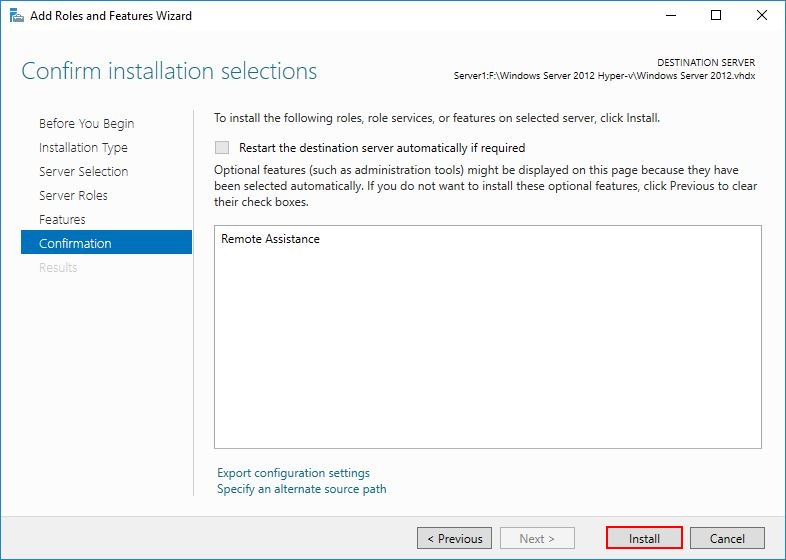
پس از اینکه نصب به اتمام رسید می توانید ویزارد را Close کنید. مجددا این نکته را متذکر می شویم که فقط نصب Role و Feature از این طریق می تواند انجام شود و پیکربندی آنها از طریق خود VM باید صورت بگیرد. ولی به صورت کلی خیلی ساده با این روش می توانید اقدام به نصب Role و Feature های مورد نظرتان کنید.
روش های باز کردن کنسول Server Manager در ویندوز سرور
آشنایی با کنسول Server Manager ویندوز سرور
نحوه افزودن و گروه بندی کردن سرورها در کنسول Server Manager ویندوز سرور
نحوه اضافه کردن سرورهای Workgroup به کنسول Server Manager

بدین ترتیب پس از اینکه VM را روشن کنید خواهید دید که Role یا Feature مورد نظر نصب یا حذف شده است. البته توجه داشته باشید که فقط نصب Role ها و Feature ها بصورت آفلاین روی VHD یا VHDX انجام می شود و پیکربندی آن صورت نمی گیرد. برای پیکربندی باید VM را Power on کنید و از درون خود VM اقدام به پیکربندی کنید.
پس با این فرض که در یک سروری شما Hyper-V را نصب کرده اید و یک یا هر تعداد VM ویندوز سرور هم روی Hyper-V نصب کرده اید. حالا روی یک VHD یکی از VM ها خاموش است، قصد داریم یک Role نصب کنیم تا با نحوه انجام کار آشنا شوید.
Installing Roles and Features to VHD in Windows Server
کنسول Server Manager را باز کرده و سپس لینک Add Roles and Features را از کنسول کلیک کنید یا از منوی Manager گزینه Add Roles and Features را کلیک کنید. نتیجه در هر دو صورت یکسان خواهد بود.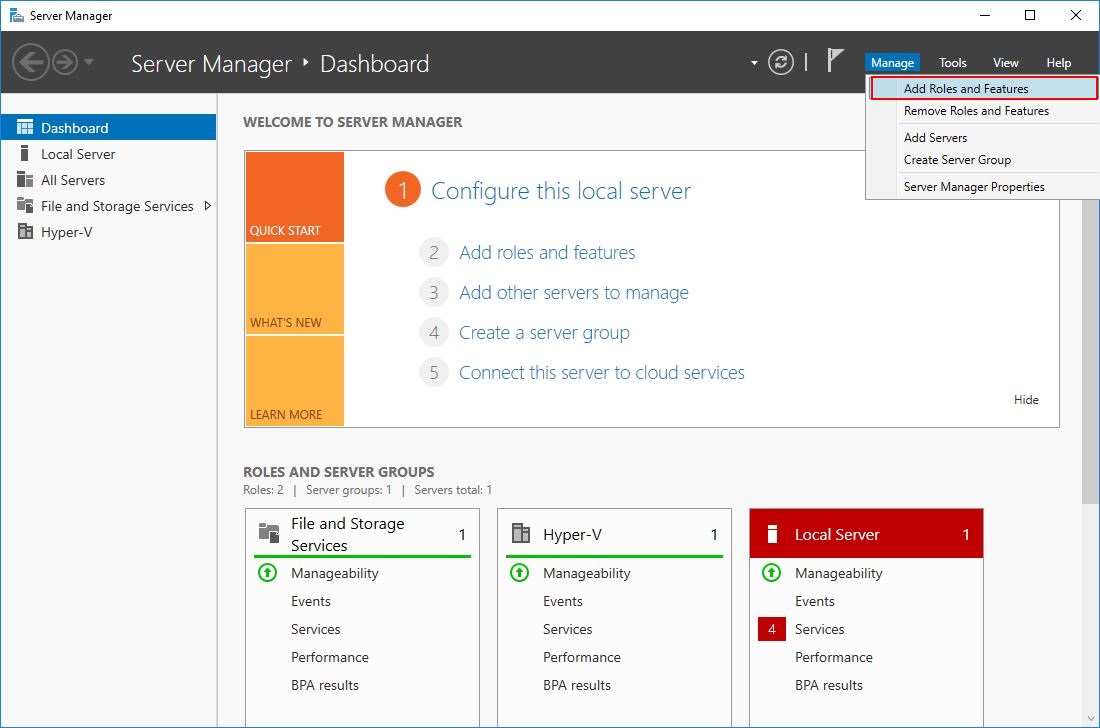
با همان گزینه ای پیشفرض ویزارد نصب را کنید تا به مرحله زیر برسید.
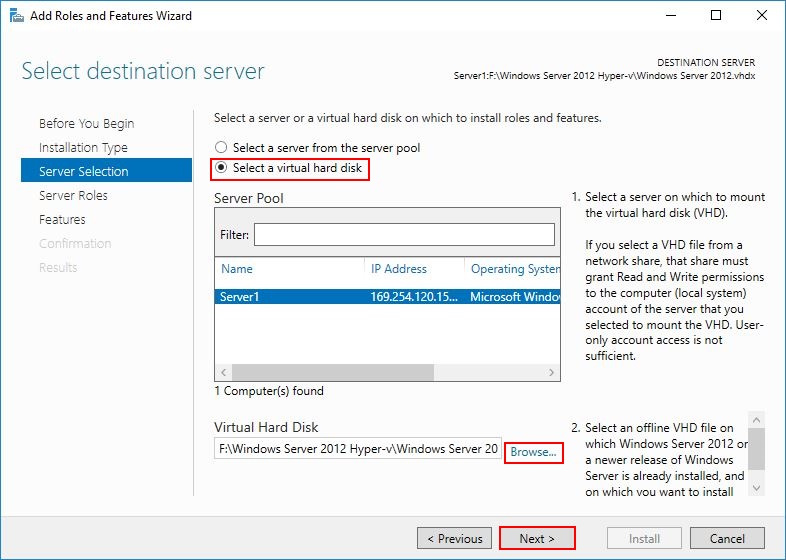
در مرحله Select Destination Server گزینه Select a virtual hard disk را فعال کنید. سپس از قسمت پایین لینک browse را کلیک کرده و VHDیا VHDX آن ماشین مجازی مورد نظر را انتخاب کنید. توجه داشته باشید که اگر فایل VHD یا VHDX در یک فولدر Share شده در شبکه قرار داشته باشد و از شبکه آن را انتخاب می کنید باید دسترسی حداقل در حد Write داشته باشید و دسترسی در حد Read کافی نیست. پس از انتخاب فایل VHD یا VHDX، ویندوز آن را Mount کرده و خواهید دید که چه رول ها و Feature هایی در آن نصب شده است.
سپس ویزارد را next کنید. بدین ترتیب مشاهده خواهید کرد که چه رول هایی روی آن سرور نصب شده است. role یا role های مورد نظرتان که قصد دراید روی آن نصب کنید را انتخاب کرده و Next کنید.
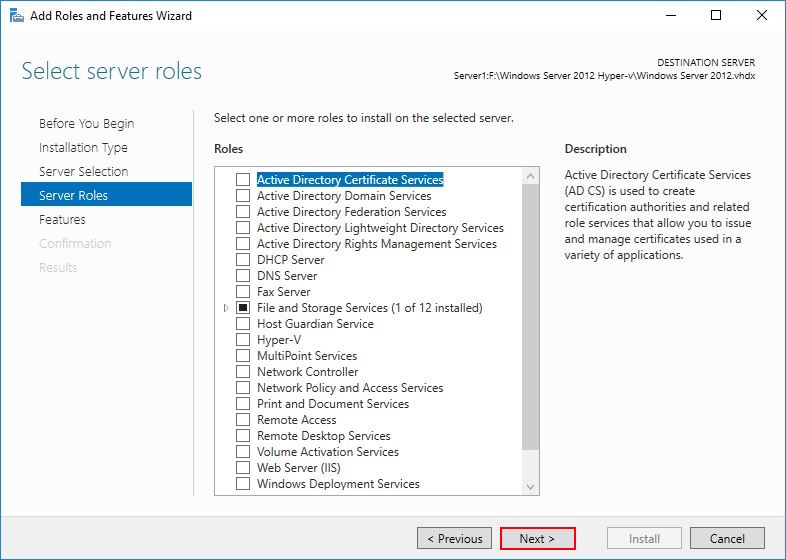
در این مرحله هم features های مورد نظرتان را انتخاب کنید. سپس Next کنید.
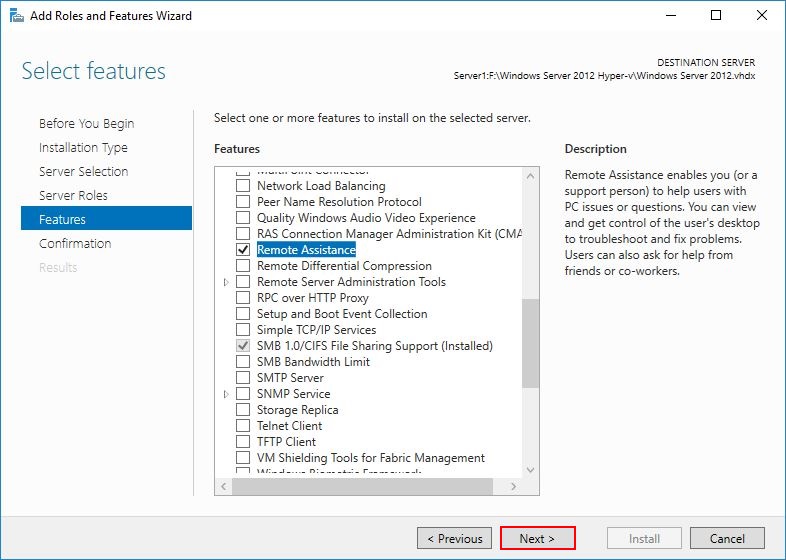
سپس ویزارد را Next کرده و اگر تنظیماتی با توجه به Role نصب شده از شما درخواست کرد، تنظیمات را انجام دهید و در نهایت Install را کلیک کنید تا عملیات نصب انجام شود.
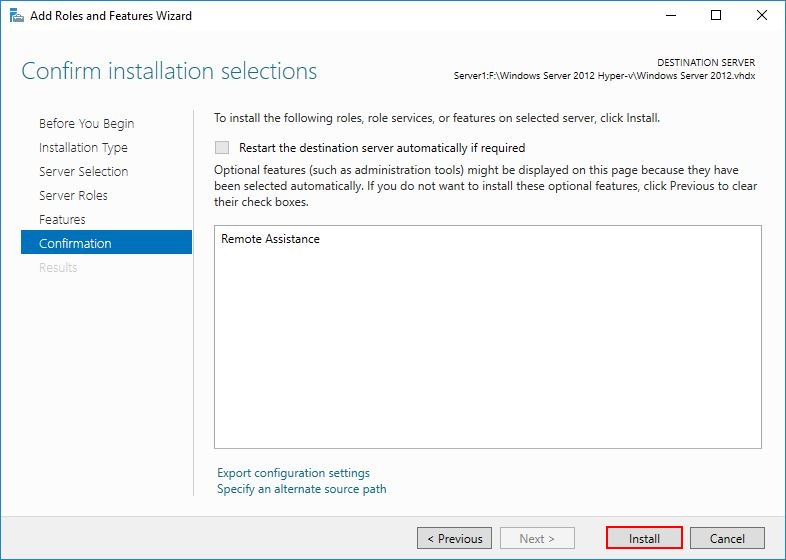
پس از اینکه نصب به اتمام رسید می توانید ویزارد را Close کنید. مجددا این نکته را متذکر می شویم که فقط نصب Role و Feature از این طریق می تواند انجام شود و پیکربندی آنها از طریق خود VM باید صورت بگیرد. ولی به صورت کلی خیلی ساده با این روش می توانید اقدام به نصب Role و Feature های مورد نظرتان کنید.
روش های باز کردن کنسول Server Manager در ویندوز سرور
آشنایی با کنسول Server Manager ویندوز سرور
نحوه افزودن و گروه بندی کردن سرورها در کنسول Server Manager ویندوز سرور
نحوه اضافه کردن سرورهای Workgroup به کنسول Server Manager





نمایش دیدگاه ها (0 دیدگاه)
دیدگاه خود را ثبت کنید: